win10怎么调输入法快捷键 win10输入法切换快捷键设置方法
更新时间:2024-07-19 15:03:08作者:yang
在日常使用电脑的过程中,输入法的切换是一个频繁的操作,而在Win10系统中,我们可以通过设置快捷键来实现输入法的快速切换。具体的设置方法包括打开设置-时间和语言-区域和语言,在输入法下选择首选语言,点击选项,找到输入法切换,设置相应的快捷键即可。这样一来我们就可以在使用电脑时更加高效地切换输入法,提升工作效率。
具体方法:
1.右键点击任务栏上的语音栏,在右键菜单上。点击「设置」。

2.来到语言栏设置页面,点击右边的「高级键盘设置」。
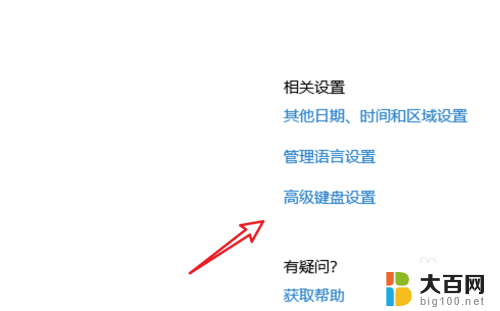
3.在高级键盘设置页面,点击下方的「语言栏选项」。
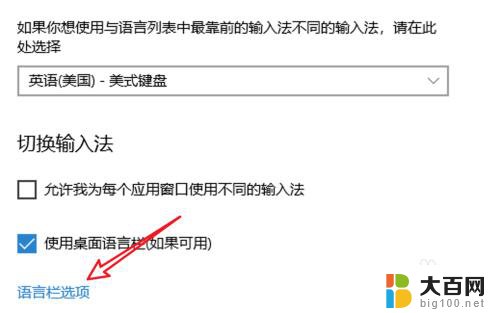
4.点击后会弹出一个窗口,点击窗口上方的「高级键设置」。
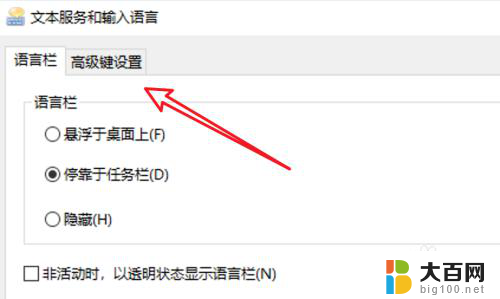
5.在这里有输入法的快捷键设置了,点击下方的「更改按键顺序」。
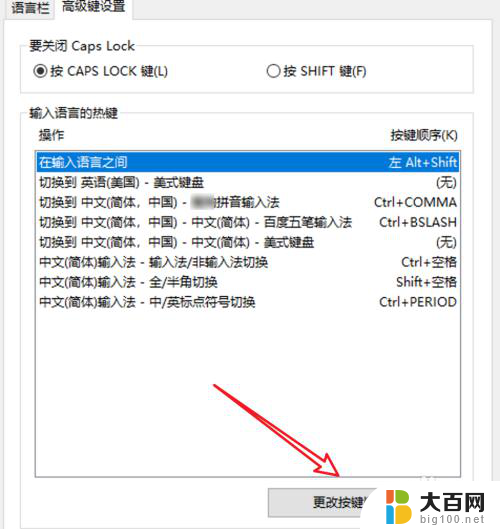
6.在这里就可以选择不同的快捷键了。
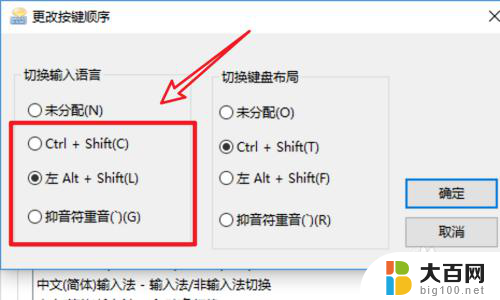
以上就是如何调整win10输入法快捷键的全部内容,如果你遇到了这个问题,可以按照以上步骤来解决,希望这些方法能对你有所帮助。
win10怎么调输入法快捷键 win10输入法切换快捷键设置方法相关教程
- win怎么切换输入法 win10输入法切换快捷键设置方法
- win10怎么改切换输入法快捷键 win10输入法切换快捷键设置方法
- win10搜狗输入法切换快捷键 win10输入法切换快捷键设置方法
- 电脑输入法快捷键怎么设置 win10输入法切换快捷键设置方法
- 电脑中切换输入法的快捷键 win10输入法切换快捷键设置方法
- 输入法全半角切换快捷键 WIN10输入法切换全角半角的快捷键怎么设置
- win10输入法eng切换 Windows10输入法切换快捷键
- win10怎样设置输入法切换快捷键 Win10切换输入法按键设置为Ctrl Shift
- win10 切换输入法 Windows10如何使用快捷键切换输入法
- windows10如何设置输入法切换 win10输入法切换快捷键设置方法
- win10c盘分盘教程 windows10如何分区硬盘
- 怎么隐藏win10下面的任务栏 Win10任务栏如何隐藏
- win10系统文件搜索功能用不了 win10文件搜索功能无法打开怎么办
- win10dnf掉帧严重完美解决 win10玩地下城掉帧怎么解决
- windows10ie浏览器卸载 ie浏览器卸载教程
- windows10defender开启 win10怎么设置开机自动进入安全模式
win10系统教程推荐
- 1 windows10ie浏览器卸载 ie浏览器卸载教程
- 2 电脑设置 提升网速 win10 如何调整笔记本电脑的网络设置以提高网速
- 3 电脑屏幕调暗win10 电脑屏幕调亮调暗设置
- 4 window10怎么一键关机 笔记本怎么使用快捷键关机
- 5 win10笔记本怎么进去安全模式 win10开机进入安全模式步骤
- 6 win10系统怎么调竖屏 电脑屏幕怎么翻转
- 7 win10完全关闭安全中心卸载 win10安全中心卸载教程详解
- 8 win10电脑怎么查看磁盘容量 win10查看硬盘容量的快捷方法
- 9 怎么打开win10的更新 win10自动更新开启教程
- 10 win10怎么关闭桌面保护 电脑屏幕保护关闭指南